Windows安全中心服務是Windows系統一項重要的系統功能,有用戶在使用Win8時遇到無法啟動Windows安全中心服務的狀況,這種情況可能是系統文件被破壞而引起的。
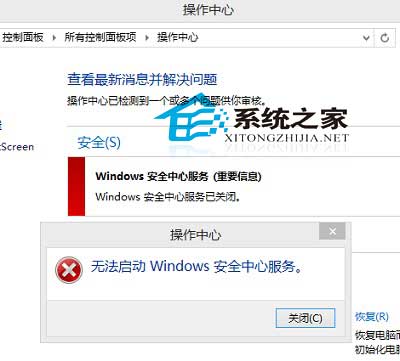
解決方法
方法一、如果系統還原未關閉,請先嘗試還原到一個正常的還原點。
方法二、正常情況下,嘗試啟動Windows安全中心服務,通過services.msc運行命令,啟動系統服務界面,右側窗口找到Security Center,雙擊該項目,在Security Center的屬性界面,將啟動類型設置為“自動”,服務狀態選擇“啟動”。
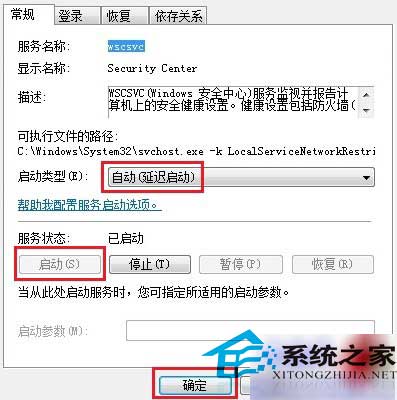
如問題依舊,請先啟動預期有依存關系的另外兩項服務:1、Remote Procedure Call(RPC);2、Windows Management Instrumentation,保證這兩個服務成功啟動後,請再次嘗試啟動Security Center服務,然後檢查Security Center是否啟動成功
方法三、如問題仍得不到解決,請進入安全模式,可以參考:圖解win8進入安全模式的兩種不同方法體驗,然後按照下述步驟操作。
步驟一、安全模式下使用“msconfig(不分大小寫)”命令,調出“系統配置”,在“常規”選項卡界面,單擊選擇“有選擇的啟動”,一定要注意清除“加載啟動項”復選框。

步驟二、然後點擊選擇“服務”選項卡,點擊勾選底部“隱藏所有Windows服務”,然後點擊“全部禁用(目的是禁用非系統系統啟動項,特別是軟全軟件)”
步驟三、然後嘗試第二步操作,安全模式下能夠順利啟動Security Center服務的話,正常情況下問題自然會解決。正常後重啟電腦。
另外,現在大部分人都有使用安全軟件,其中的優化功能若使用不當,也有可能造成無法啟動Windows安全中心服務的狀況,大家使用時需注意。